微盘app是由新浪公司所研究开发的一款云储存产品,在如今这一个信息时代中,不少重要的消息、文档文件等等我们都是使用电子文档等形式来进行保存,但是如果遇上电脑或者是移动硬件的失灵就非常有可能的导致重要的文档文件丢失,所以我们就非常需要一个云储存的网盘来为我们保存各类重要的文件文档,在这里推荐的一款云储存软件就是微盘app,作为新浪旗下的产品,微盘app是非常有质量保证的,只需要使用新浪微博或者是新浪邮箱进行的登陆后,即可享受微盘app的各类功能,上传、下载以及保存各类文档,我们都可以在微盘app中使用得到,而且在这里,我们还可以通过关注各类的新浪微博好友来查看好友分享的各类文件,这样就方便我们重要文档的传输了,只需要关注好友后,即可进行分享,这样重要的文档就可以保存到个人的网盘中了,而且在这里,我们也不用害怕网盘不安全等等的问题了,新浪产品有着更安全的防护,所以如果还在使用电脑保存文件的朋友,不妨来下载使用微盘app,这样会使你更加的方便快捷!

使用教程
打开【微盘】客户端进入客户端后即可点击上方的微博登陆或者使用下方的新浪邮箱来进行登陆
登陆完成后即可在进入到微盘app的首页中并可以在这里点击右上角的图标来进行文件、图片以及文档等的上传
而点击下方的找资源则可以进入到资源搜索页面中进行查看并可以点击上方的好友来查看该好友分享的文件
而点击上方搜索标签则可以进入到搜索页面中并可以在搜索页面中输入想要查找的资源来进行资源的搜索下载
点击想要下载到微盘app的资源后即可进行下载并可以在下方已下载中查看得到

官方介绍
新浪旗下官方网盘,打造最贴近用户的云存储产品~
Q1 微盘是什么?
“微盘”是一个拥有超大容量和极高安全性的网络硬盘,向用户提供高效、稳定、安全的网络存储服务。
--手机备份工具:安全备份手机照片、视频到云端,安全私密,永不丢失!
--同步云端文件:随时随地获取云端文件,文件管理高效又方便!
--支持离线阅读:收藏文件到本地,支持离线阅读,省时省流量!
--海量资源下载:精品网络资源,让你不错过每一份好资料!
Q2 微盘适合谁玩?
--上班族: 不用再随身携带沉重的U盘、硬盘、笔记本,只要安装微盘手机客户端+直接登录vdisk.weibo.com,即可查看所有文件!
--学生:学习文档保存到微盘,,永不丢失,学霸的最爱!把自己喜欢的照片、音乐、视频、作品分享给好友,享受更多乐趣~
--你:只要你需要自动同步、备份数据,只要你乐于分享,提升自己的影响力,那就赶快加入微盘吧!
Q3微盘怎么玩
--Web::通过电脑或手机浏览器登录微盘首页vdisk.weibo.com,通过网页上传、下载、搜索文件。
--手机客户端::支持iPhone、iPad。无论在哪, 登录微盘即可查看服务器端文件,无需联网也可查看本地收藏文件。随时拍摄图片或视频,即时上传,过瘾!
Q4微盘能给你带来什么?
√ 安全: 数据加密备份到云服务器,数据永不丢失。
√ 便捷: 随时随地查看文件,支持随存随取,支持多台电脑、手机访问。
√ 快乐: 找到文档、视频、音乐等各类文件到微博,更多资源、 更多关注、更多粉丝。

新内容
修复闪退,优化开屏广告

微盘使用教程
打开【微盘】客户端,进入微盘app客户端后即可在此页面中点击下方的微博账号登陆来进行账号的登陆,点击后即可切换到手机中的微博app中,在这里点击授权后即可切换到微盘app中进行登陆进入到微盘app的首页中,而假如手机中没有安装新浪微博app的用户则可以在点击新浪微博登陆后在弹出的新浪微博网页页面中输入新浪微博账号以及密码后即可点击登陆来完场新浪账号的登陆并可以点击授权来完成微盘app的登陆(当然个人建议还是有必要在手机中下载一个新浪微博app,在我站首页中即可进行下载),而我们同样也可以通过点击下方的其他账号登陆来进入到新浪邮箱登陆页面中,在这里我们可以使用新浪邮箱来进行登陆,在上方输入邮箱账号以及密码后即可完成登陆,登陆完成后即可进入到微盘app的首页中。
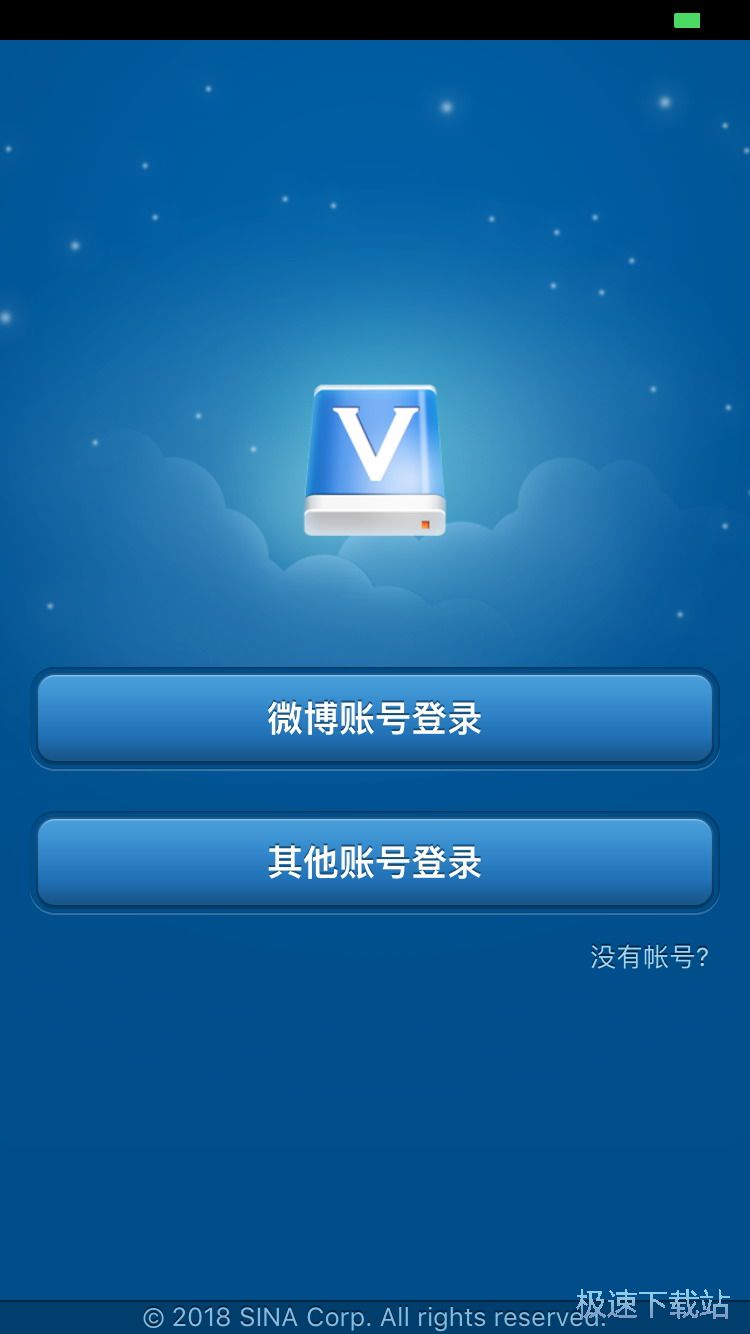
进入微盘app的首页后即可查看到个人的网盘的情况,我们可以点击上方的图片、文档以及手机备份来查看到各类我们上传到微盘app中的文件,我们可以通过点击上传后的文件来进入到文件详情页面中并可以点击来进行下载,而点击首页中上方的管理则可以在这里对下方的所有文件进行编辑,点击后我们就可以对下方的文件或者是文件夹进行删除或者是移动等的操作,根据个人喜好来进行选择即可,编辑完成后点击右上角的图标进行保存即可,而想要上传文件的用户,我们可以点击右上角的加号,点击后我们就可以在弹出的选项栏中点击我们需要上传的文件格式,在这里我们可以选择图片、视频、文档、声音文件等等,根据个人需要上传的文件格式来进行选择即可,选择完成后就可以开始自动上传了,等待上传条读取完成后,我们就可以上传完成,此时我们把我们上传的文件放到我们的需要摆放的文件夹内即可,点击上方的时间或者名称后即可使用时间或者名称的排序模式来对下方的文件进行重新排序,根据个人喜好来进行选择即可,而面对较多的文件时,我们可以通过点击侧边的搜索栏来搜索个人的微盘app中的文件,根据个人需要来进行搜索即可。
- 共 0 条评论,平均 0 分 我来说两句
- 211591快喵 1.0
- 151566搜狗输入法 4.6.1
- 20153灵机算命 2.1.6
- 6981同步推 1.0.0.0
- 5033大公鸡七星彩 7.0.1
- 2771yobo体育 4.4.3
- 2613亚博体育APP 4.4.4
- 1806雷霆加速器 2.2.0
- 1712腾讯微博 2.30
- 1591彩云天气 5.0.7

